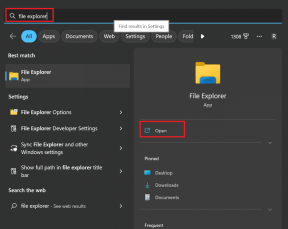Hur man inaktiverar länkförhandsvisningar i iOS 13 och iPadOS
Miscellanea / / November 29, 2021
Med Apples fokus växla från 3D Touch till Haptic Touch, förhandsgranskning av länkar är nu möjligt på vilken iPhone eller iPad som helst som kör iOS 13 eller iPadOS. Men trots dess användbara karaktär tycker jag att funktionen är irriterande att ha att göra med för det mesta. Det fick mig att fundera på hur jag kunde inaktivera länkförhandsvisningarna i iOS 13 och iPadOS.

Möjligheten att kika på länkar när jag använder inbyggda appar som Safari, Mail och Notes är användbar när jag inte vill slösa tid på att öppna webbsidor bara för att stänga dem snabbt.
Ändå fungerar den enorma förhandsgranskningsrutan som ett stort hinder när jag vill öppna en länk i en ny flik, kopiera den till mitt urklipp, eller utför någon av de andra snabbmenyåtgärderna som är associerade med 3D/Haptic Touch gest.
Ännu värre, att aktivera länkförhandsvisningar gör också att jag inte heller får se webbadresser i full längd. För allt jag vet kan en länk som jag förhandsgranskar vara en skadlig webbplats, med den visuella "förhandsgranskningen" maskerad som en legitim webbplats. E-postappanvändare, se upp!
Dessutom slutar själva handlingen att förhandsgranska länkar med att förbruka bandbredd. Om du har ett snävt mobildataabonnemang, kan det hända att dina datagränser inte går att titta på länkar hela tiden.
Tack och lov är det löjligt enkelt att stänga av länkförhandsvisningar, förutsatt att du vet var du ska leta.
Även på Guiding Tech
Stänga av länkförhandsvisningar i iOS 13 och iPadOS
Börja med att förhandsgranska en länk i någon av de inbyggda iOS- eller iPadOS-apparna som stöder funktionen, vare sig det är Safari, Mail, Messages eller Notes. När länkförhandsgranskningen dyker upp på skärmen trycker du på den lilla etiketten Dölj förhandsgranskning i det övre högra hörnet av förhandsgranskningsfönstret. Den är liten och lite svår att upptäcka, speciellt om du har det mörkt läge aktiverat på din iPhone eller iPad.


Och det är allt. Förhandsgranskningsfönstret kommer att försvinna helt och du kommer att se den faktiska webbadressen till länken i stället, tillsammans med snabbmenyn under. iOS 13 och iPadOS kommer också ihåg dina preferenser och döljer förhandsvisningarna när du utför en 3D/Haptic Touch-gest på en efterföljande länk.
Länkförhandsvisningar kommer också att inaktiveras i alla andra inbyggda iOS- och iPadOS-appar. Det betyder att du inte behöver slösa tid på att inaktivera funktionaliteten i varje app som kastar upp dessa monstrositeter.

Notera: Äldre versioner av iOS 13 och iPadOS – 13.2 och tidigare för att vara exakt – hade möjligheten att inaktivera länkförhandsvisningar som ett faktiskt menyalternativ.
Att återaktivera länkförhandsvisningar i iOS 13 och iPadOS är lika enkelt. Utför en 3D Touch- eller Haptic Touch-gest på valfri länk i Safari, Notes, Mail, etc. Följ genom att trycka på alternativet Tryck för att visa förhandsgranskning högst upp i länkens URL-ruta, och du är tillbaka i verksamheten. Återigen kommer inställningen att tillämpas på andra appar automatiskt.
Förutom inbyggda iOS 13- och iPadOS-appar kan du också hitta möjligheten att förhandsgranska länkar i vissa tredjepartsappar, om än sällan. Däremot kanske dessa appar inte låter dig inaktivera länkförhandsvisningar. Åtminstone var det fallet med Firefox för iOS när jag skriver detta inlägg. Om du stöter på en sådan app måste du vänta på uppdateringen som ger inbyggda medel för att inaktivera funktionen.
Även på Guiding Tech
Bonustips - Minska 3D Touch/Haptic Touch Sensitivity
Ibland kan 3D Touch- eller Haptic Touch-gesten associerad med länkförhandsvisningar och länkkontextmenyer starta även när du trycker på en länk för att öppna den. Väldigt irriterande, eller hur?
Om så är fallet kan du alltid justera känsligheten för 3D Touch eller Haptic Touch för att förhindra att gesten utlöses av misstag.
Gå till iPhone/iPad-inställningar > Tillgänglighet > Touch > 3D & Haptic Touch (eller Haptic Touch). På den efterföljande skärmen kan du hitta kontroller för att hantera 3D Touch- och Haptic Touch-känslighet på din enhet. Enheter som bara stöder Haptic Touch visar endast känslighetskontroller relaterade till Haptic Touch.
Flytta reglaget under 3D Touch Sensitivity till antingen Medium eller Fast för att förhindra oavsiktliga 3D Touch-gester orsakade av lätta tryck mot skärmen.

Om du istället litar på Haptic Touch (eller om din enhet bara stöder Haptic Touch), välj Långsam under avsnittet Touch Duration. Om du gör det måste du trycka på ett objekt lite längre för att Haptic Touch-gester ska registreras.

Tänk på att dessa ändringar av 3D Touch/Haptic Touch kommer att gälla överallt inom iOS 13 och iPadOS, och inte bara på länkförhandsgranskningen/länkkontextmenygesten i synnerhet.
Även på Guiding Tech
Sluta snoka runt
Förhandsgranskningar av länkar kommer sannolikt att bli en stor distraktion när allt du vill göra är att komma åt snabbmenyn efter att ha 3D-pekat eller länge tryckt på en länk. Den saknade URL-informationen kan utgöra en integritets- och säkerhetsrisk. Därför är du välkommen att stänga av länkförhandsvisningar när du tröttnar på dem. Du kan alltid slå på funktionen igen med ett fingerknäpp om det behövs.
Nästa upp: Filer-appen är ett produktivitetsdjur på iOS 13 och iPadOS. Här är en handfull funktioner i Files-appen som du måste prova direkt.